Dans notre vie quotidienne, nous devons souvent remplir un formulaire, comme des entretiens, des demandes d’école, l’immigration, etc. Remplir un formulaire traditionnel sur papier peut être un casse-tête et entraîner une perte de temps et de papier. Alors cette fois, que devons-nous faire? Nous pouvons créer des fichiers PDF à remplir et les remplir directement dans l'ordinateur.
Les formulaires à remplir sont essentiellement des formulaires PDF qui peuvent être facilement remplis et envoyés sous forme de pièces jointes à un e-mail. Le plus important est que le contenu du PDF à remplir ne devienne pas confus après avoir été rempli. Avec l'aide de ces formulaires, vous pouvez vous débarrasser de beaucoup de paperasse. Vous pouvez publier les informations relatives à votre entreprise plus rapidement que vous ne l'imaginez. De nos jours, de nombreux gouvernements utilisent ces formulaires remplissables afin d'aider les gens à déclarer rapidement leurs impôts, à faire traiter leur immigration et leurs visas et à faire beaucoup d'autres tâches d'une manière beaucoup plus simple et rapide. Dans cet article, nous vous recommanderons 4 façons de créer un PDF à remplir.
1. JotForm
JotForm est une société de création de formulaires en ligne basée à San Francisco. Le logiciel JotForm crée des formulaires avec un outil de création par glisser-déposer et une option pour crypter les données utilisateur. Vous pouvez non seulement concevoir des formulaires d'aspect professionnel avec JotForm Online Form Creator, mais également les personnaliser avec des options de style avancées pour correspondre à votre image de marque.
JotForm PDF Form Creator vous permet d'ajouter des champs de formulaire à remplir, tels que des zones de texte vides, des cases à cocher et des questions à choix multiples. En quelques minutes, vous pouvez créer un formulaire PDF à remplir qui peut être utilisé n'importe où, quel que soit l'appareil ou l'accès Internet.
Étape 1. Visitez la page d'accueil de JotForm. Ensuite, vous devez vous connecter. Si vous avez un compte Google ou Facebook , vous pouvez vous inscrire directement avec Google ou Facebook. Vous pouvez également vous inscrire avec un e-mail. Si vous n'avez pas de compte, créez simplement un compte. Le processus d'enregistrement de JotForm est assez simple et ne prendra pas trop de temps.
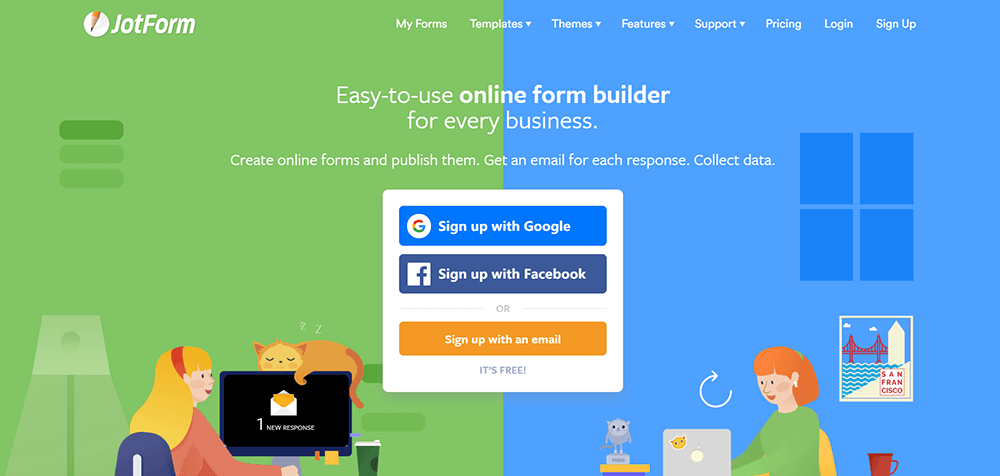
Étape 2. Trouvez le "PDF Editor" en cliquant sur l'icône déroulante de l'onglet "Fonctionnalités".
Étape 3. Cliquez sur "Formulaires PDF à remplir" qui s'affiche dans le coin supérieur droit pour créer un PDF à remplir.
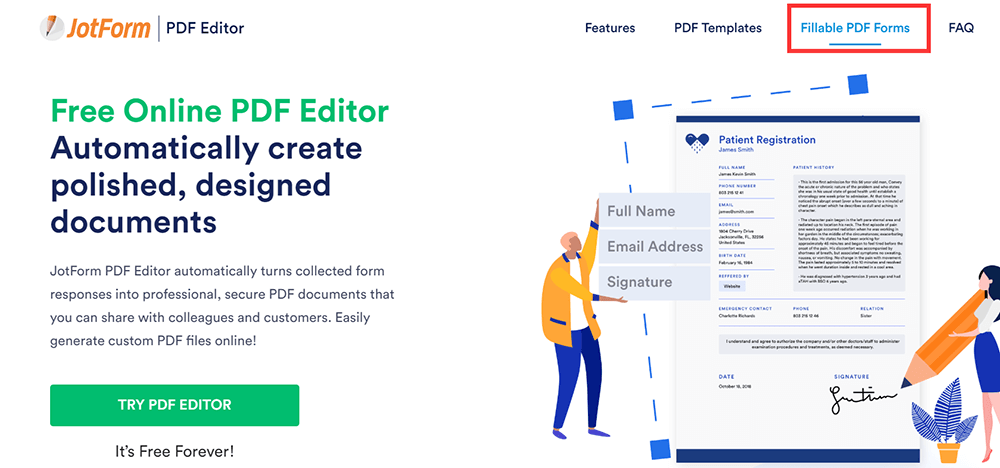
Étape 4. Si vous disposez déjà d'un formulaire PDF, vous pouvez cliquer sur le bouton «Convertir le PDF en formulaire remplissable» pour commencer votre travail. Si vous ne disposez pas du fichier, cliquez sur le bouton "Créer un formulaire PDF à remplir" pour créer un nouveau PDF à remplir.
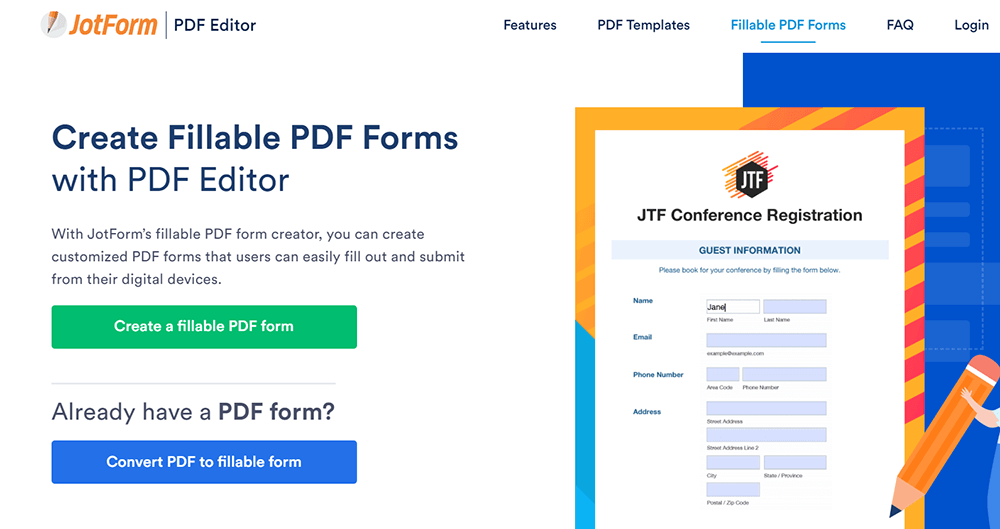
Étape 5. Vous pourrez maintenant choisir entre trois options - Formulaire vierge, Utiliser un modèle et Importer un formulaire. Si vous souhaitez simplement créer un PDF vide de base, cliquez sur "Formulaire vierge".
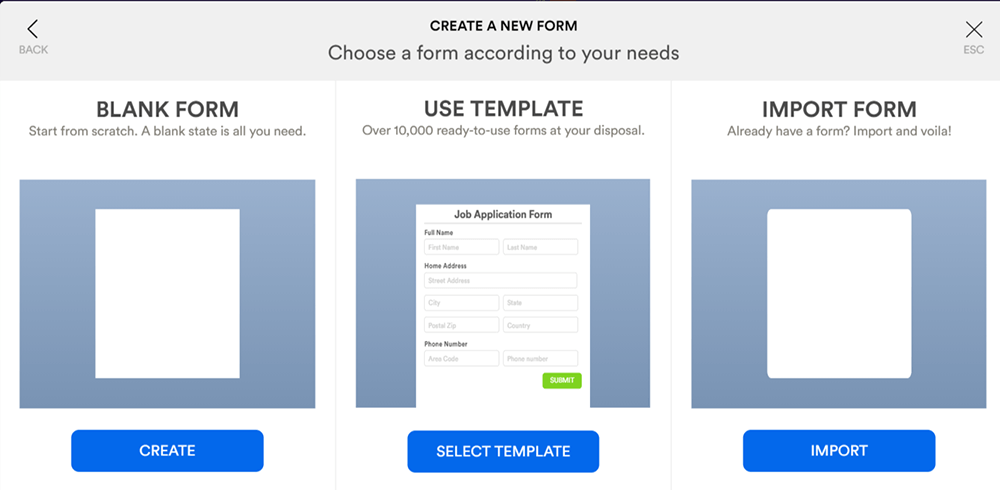
Étape 6. Cliquez sur "Ajouter des éléments de formulaire" pour commencer à créer votre PDF, puis choisissez les champs à remplir à ajouter à votre document. Vous pouvez ajuster les marges de vos pages, l'espacement des lignes, ajouter des numéros de page, des logos d'entreprise ou des images de marque pour un look professionnel et soigné en cliquant sur le bouton correspondant.
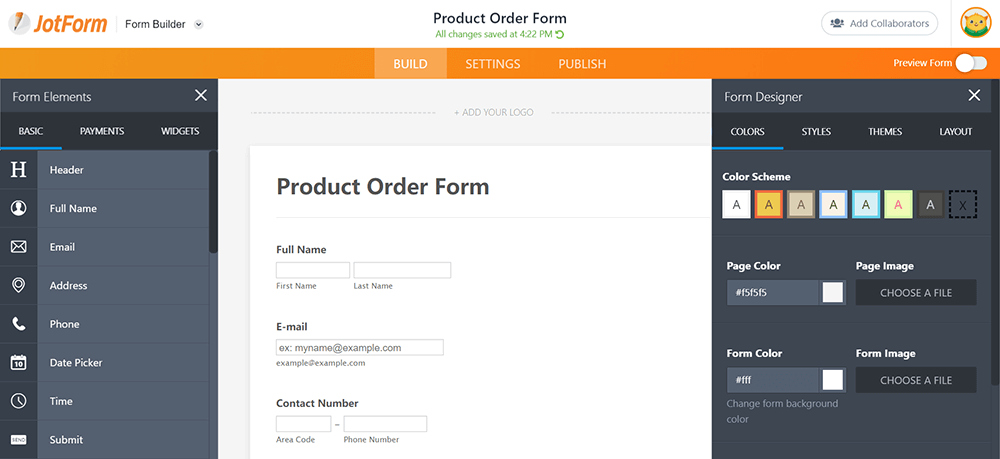
Étape 7. Cliquez sur le bouton "PUBLIER" puis sur le bouton "PDF" pour télécharger votre fichier. Téléchargez une copie de votre PDF à remplir ou envoyez-la sous forme de pièce jointe par e-mail en cliquant sur un bouton. Envoyez une copie d'un PDF rempli aux répondants. Une fois qu'ils ont rempli et soumis le formulaire, vous pouvez voir ce formulaire. Vous pouvez même savoir quand quelqu'un a rempli votre formulaire.
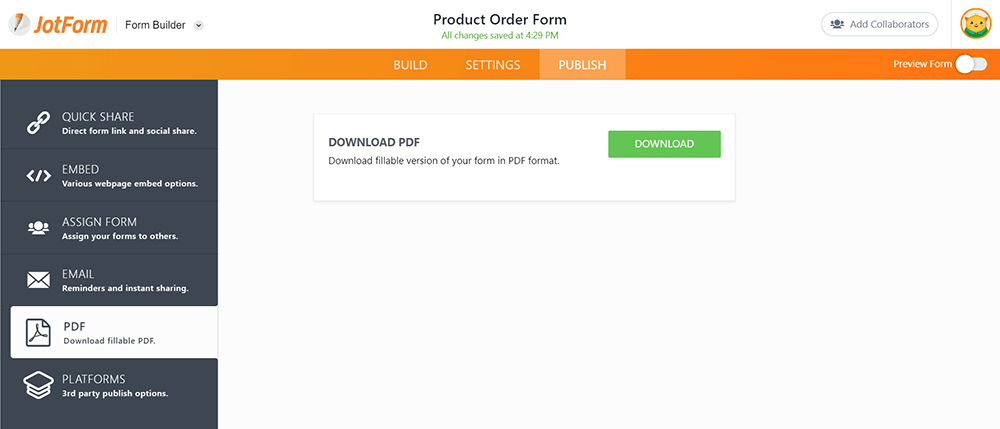
2. ApowerPDF
ApowerPDF est un programme de bureau qui intègre un créateur, un lecteur et une imprimante PDF en un seul, il permet aux utilisateurs de créer facilement des fichiers PDF à partir de différents documents et d'afficher le fichier PDF de manière flexible avec des modes de visualisation de pages riches. Les utilisateurs seront impressionnés par la facilité apportée par cette fonction de création et de visualisation de PDF. En outre, le programme fournit de nombreuses options utiles pour l'impression de documents PDF. En outre, cela peut également nous aider à créer un PDF remplissable.
Étape 1. Téléchargez le logiciel ApowerPDF sur son site Web, puis ouvrez-le.
Étape 2. Cliquez sur le bouton "Créer" dans le programme pour créer un document vierge.
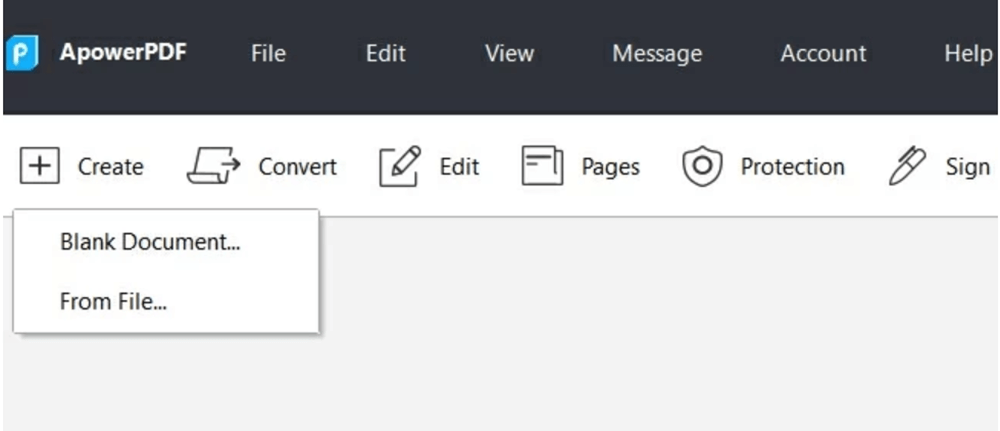
Étape 3. Accédez à l'onglet «Formulaires», puis ajoutez les champs de formulaire dont vous avez besoin au document vierge. Double-cliquez sur le champ pour définir le nom, l'apparence et la disposition de chaque champ. Vous pouvez voir de nombreuses options sur la barre d'outils de droite; choisissez l'option que vous souhaitez ajouter à votre PDF à remplir.
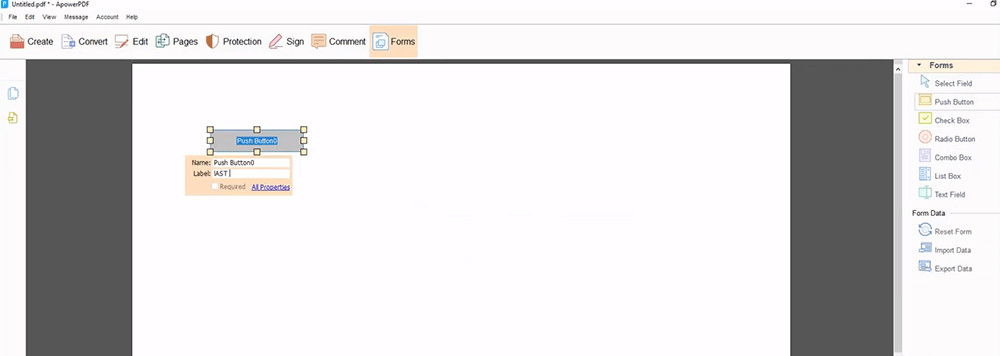
Étape 4. Lorsque vous avez terminé, cliquez sur "Fichier"> "Enregistrer" pour enregistrer votre fichier PDF à remplir.
3. Adobe Acrobat Pro DC
Adobe Acrobat Pro DC peut facilement partager des fichiers PDF à afficher, réviser et signer, et même suivre leur progression depuis n'importe quel appareil et n'importe où. Vous pouvez facilement envoyer des formulaires avec des champs à remplir à l'aide d'un lien partageable, afin de pouvoir afficher l'état des réponses et envoyer des rappels aux personnes qui n'ont pas répondu.
Dans la page Créer un PDF à remplir, vous pouvez non seulement modifier les en-têtes, insérer des boutons, ajouter, supprimer et faire glisser et déposer des champs de formulaire ou activer des champs pour les signatures électroniques, mais également ajouter des calculs et des règles de validation des données à votre formulaire.
Étape 1. Vous devez installer Adobe Acrobat Pro DC sur votre ordinateur. Il existe des versions d'essai gratuites (7 jours) pour Windows et Mac.
Étape 2. Cliquez sur le menu "Outils" qui se trouve en haut de l'application. Cliquez ensuite sur le bouton «Préparer le formulaire» qui se trouve sous la liste «Formulaires et signatures».

Étape 3. Sélectionnez un fichier ou numérisez un document. Cliquez sur "Sélectionner un fichier" pour importer votre formulaire à partir d'un autre fichier, tel qu'un fichier Word, Excel ou PDF non remplissable dans Acrobat. Si vous préférez numériser un document papier, cliquez sur "Numériser un document", puis suivez les instructions pour l'importer à partir de votre scanner. Si vous souhaitez exiger une signature numérique, cochez la case "Ce document nécessite des signatures".

Étape 4. Utilisez la barre d'outils supérieure et ajustez la mise en page à l'aide des outils du volet droit.
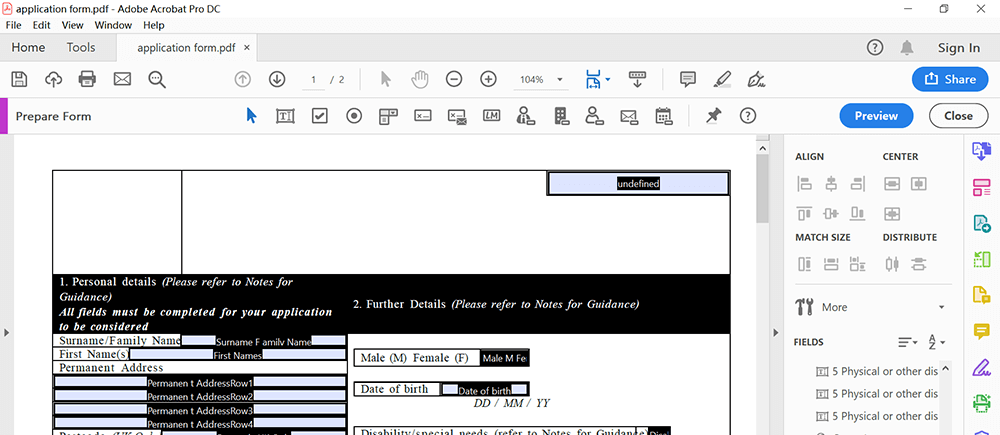
Étape 5. Lorsque vous avez terminé, cliquez sur "Fichier"> "Enregistrer" pour enregistrer votre fichier PDF à remplir.
4. Wondershare PDFelement
Wondershare PDFelement est un autre programme de bureau qui peut créer, modifier, convertir et signer des documents PDF sur Windows et Mac. Le programme est très facile à utiliser et fonctionne parfaitement avec une grande qualité de sortie. En outre, Wondershare PDFelement est un outil spectaculaire pour créer un PDF remplissable.
Étape 1. Téléchargez d'abord le programme, puis ouvrez-le. Cliquez sur le bouton "Créer un PDF" pour créer un nouveau PDF ou cliquez sur le bouton "Ouvrir un fichier" pour sélectionner le formulaire que vous souhaitez remplir.

Étape 2. Il existe deux méthodes pour rendre le PDF remplissable. Si votre fichier PDF contient déjà des tableaux, des lignes ou des boîtes, vous pouvez accéder au bouton «Formulaire»> «Reconnaissance de formulaire» pour rendre le formulaire PDF remplissable automatiquement. Si vous créez un nouveau PDF, vous pouvez créer des champs à remplir directement. Cliquez sur les boutons «Formulaire»> «Champ de texte», «Case à cocher», «Bouton radio» ou «Zone de liste déroulante» pour ajouter un champ où vous le souhaitez sur la page PDF. Double-cliquez sur les champs nouvellement ajoutés pour ouvrir la boîte de propriétés afin de pouvoir ajuster les propriétés selon vos besoins.

Étape 3. Lorsque vous avez terminé l'édition, cliquez sur «Fichier»> «Enregistrer» pour enregistrer votre fichier PDF à remplir.
Conclusion
Nous vous avons montré 4 éditeurs PDF géniaux pour créer un PDF à remplir sur votre ordinateur. Vous devez télécharger le site Web lorsque vous utilisez Wondershare PDFelement, ApowerPDF et Adobe Acrobat Pro DC. Si vous souhaitez créer le remplissable en ligne, vous pouvez utiliser JotForm. N'hésitez pas à nous contacter ou à laisser un commentaire si vous avez des idées géniales pour ce post.
Cet article a-t-il été utile? Merci pour votre avis!
OUI Ou alors NON































